Vsi načini za izklop avtomatizacije programa v sistemu Windows

- 3944
- 50
- Omar Watsica
Uporabnik z računalnikom lahko opazi, da njegova delovna hitrost sčasoma pade. Čeprav ni težav s strojno opremo hkrati.
Takšni simptomi lahko privedejo do velikega števila programov, pripomočkov in aplikacij, ki se znajdejo na seznamu samodejnega zagona. Oni vzamejo impresivno količino sredstev, čeprav se v resnici uporabljajo zelo redko.

Zato je zelo pomembno ponovno razmisliti o funkciji samodejnega nalaganja in od tam odstraniti vse odveč. To bo zmanjšalo obremenitev operacijskega sistema in vam omogočilo tudi razumno odstranjevanje virov računalnika.
Kje je avto nalaganje
Preden naredite karkoli z samodejnim nalaganjem, morate ugotoviti, kje je ta mapa na splošno.
To je katalog z nalepkami programa, ki so dodane na seznam samodejnih obremenitev med zagonom operacijskega sistema. Z drugimi besedami, samodejno nalaganje poenostavi začetek dela z računalnikom, saj se skupaj z OS zaženejo številni uporabljeni programi. Zato vam vsakič, ko vam ni treba vključiti Skype, protivirusne programske opreme in še veliko več.
Obstajajo pa takšni programi, komunalnimi storitvami in aplikacijami, ki jih je mogoče varno šteti za odvečne. Uporabljajo se le po potrebi. Zato je dodajanje na seznam samodejnega nalaganja nesmiselno. To vpliva le na porabo virov, ki jih je mogoče uporabiti z večjo koristjo.
Pitje mape za samodejno upravljanje (zagon) vodi do upočasnitve v računalniku.
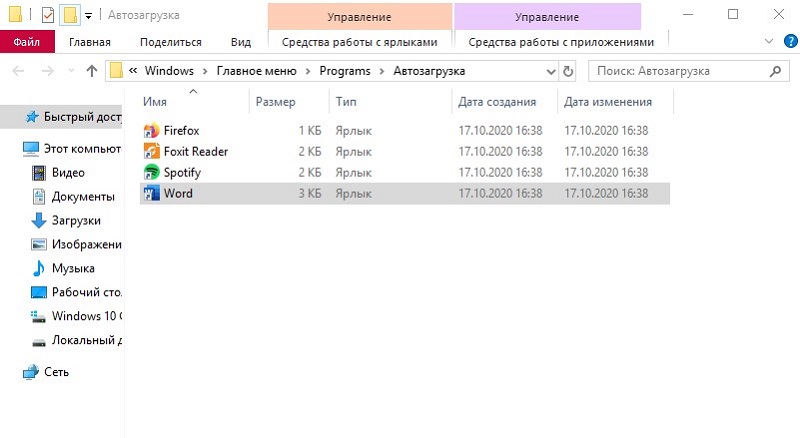
Mnoge zanima, kje in kako videti avtomobilsko obremenitev za Windows 7 in druge različice operacijskega sistema.
V primeru Windows 7 je na voljo ena pot, uporabniki Windows 8 in Windows 10.
Za začetek, kako lahko vidite avtobusno obremenitev za Windows 7. Tu je potrebno:
- Odprite "Start";
- izberite "Vsi programi";
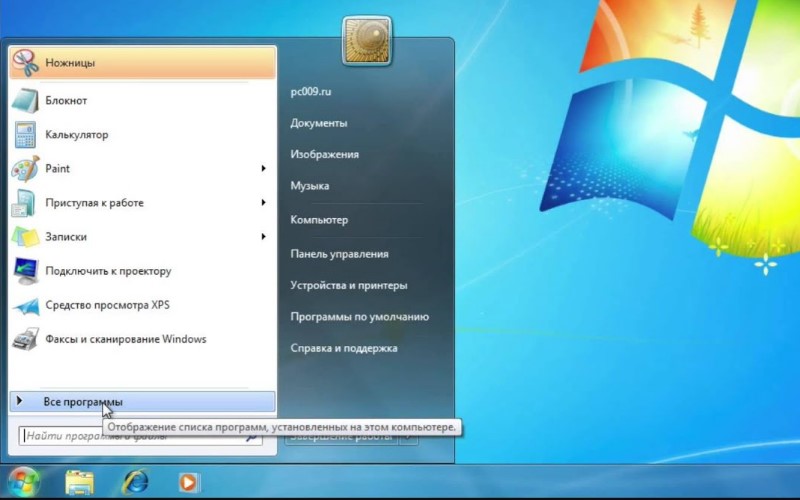
- Nato poiščite mapo z imenom "Automobile";
- Kliknite nanj z desnim gumbom;
- odprte "lastnosti";
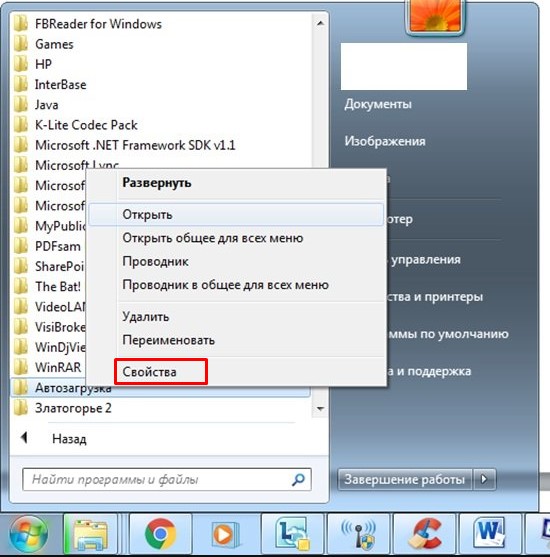
- Na zavihku "Splošno" poiščite črto "lokacija";
- Kopirajte vsebino te konstrukcije;
- Odprite računalnik in vstavite v naslovno vrstico.
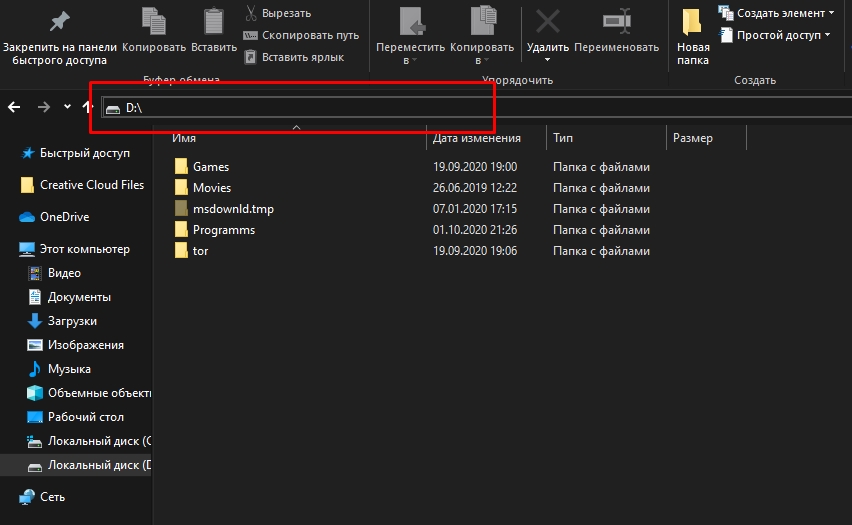
En pritisk v Enter bo uporabnika poslal v pravi imenik.
Kot vidite.
Postopek za dva novejša operacijska sistema v osebi Windows 8 in Windows 10 je videti nekoliko drugačen.
Najlažji način za to je na ta način:
- Pritisnite kombinacijo gumbov WIN in R na tipkovnici;
- Počakajte, da okno "izvede" okno;
- Shell Shell: Startup;
- Pritisnite približno.
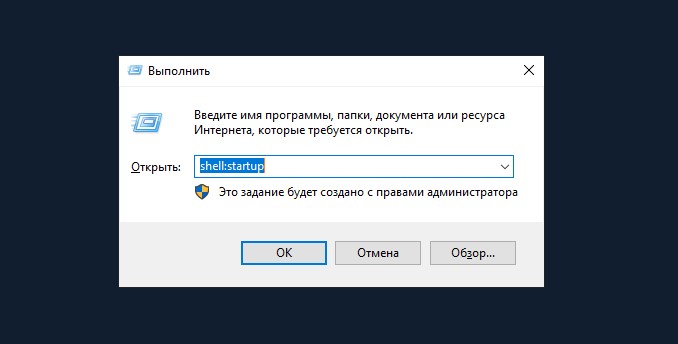
Vse, ste v želeni mapi. Lahko si ogledate njeno vsebino in naredite potrebne prilagoditve.
Načini čiščenja samodejnega nalaganja
Zdaj pa na vprašanje, kako onemogočiti funkcijo programov programov v sistemu Windows 10 in drugih različic operacijskega sistema iz Microsofta.
Ni dovolj samo, da veste, kako iti v mapo za nalaganje avtomobilov v sistemu Windows 7, ker prek mape zahtevane spremembe niso vedno pravilno izvedene pravilno. Čeprav je to ena od možnih možnosti. Bolje je uporabiti učinkovite in pravilne metode.
Najprej se prepričajte, da je počasno delovanje PC -ja povezano natančno s prekomerno nenatočnostjo samodejnega nalaganja. To še posebej velja za tiste uporabnike, ki redno nameščajo nove aplikacije, pripomočke in programe.
Zato jim bo zelo zanimivo vedeti, kako odstraniti to ali ono samodejno nalaganje nepotrebnih programov, ki se začnejo med začetkom sistema Windows 7 ali svežimi različicami sistema Windows OS.
Tu ni nič zapletenega. Glavna stvar je, da ne onemogočite res uporabnih in pomembnih programov, kar je posledica deaktivacije, od katerih se lahko pojavi napaka.
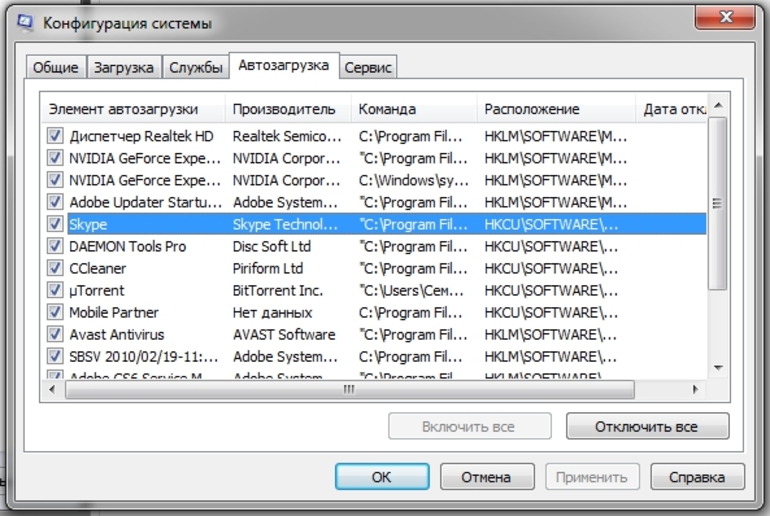
Za izklop dokončanega avtorola nepotrebnih programov lahko uporabniki Windows 10 in prejšnjih različic operacijskih sistemov delujejo prek:
- Upravitelj opravil;
- Urednik registra;
- sistemska mapa;
- načrtovalec nalog;
- Posebni programi.
Če se je izkazalo, da je zagonska mapa preobremenjena z mnogimi aplikacijami, jo je bolje filtrirati in odstraniti vse nepotrebne. Bodite previdni, da prekinitev določenega samodejnega nalaganja ne vpliva na parametre sistema v negativnem načrtu.
Pogojno so vse predstavljene metode razdeljene na uporabo vgrajenih orodij in uporabe programske opreme tretje osebe.
Vsako možnost je treba obravnavati ločeno.
Upravitelj opravil
Ena najpreprostejših možnosti, kako izklopiti neodvisno samodejno knjigo programov v sistemu Windows 10 in drugih različicah tega OS. Če želite to narediti, samo uporabite funkcionalnost dispečerja nalog.
Iz nekega razloga so nekateri prepričani, da lahko s pomočjo dispečerja samo dokončate procese in izklopite programe. Pravzaprav je s svojo pomočjo urejen tudi Automolus.
Zagotovo veliko ljudi ve, kako najti dispečerja nalog v sistemu Windows 7 ali 10. Tako, da se obremenitev avtomobila ne preplavi s prekomernimi pripomočki in aplikacijami, je potrebno:
- Standardna kombinacija gumbov ALT, CTRL in brisanja odprite upravitelja opravil.
- Če je Windows 10, lahko kliknete desni gumb na spodnjem pasu na zaslonu, kjer so prikazane ikone odprtih programov. S klikom na prazno cono v kontekstnem meniju izberite "Upravitelj opravil".
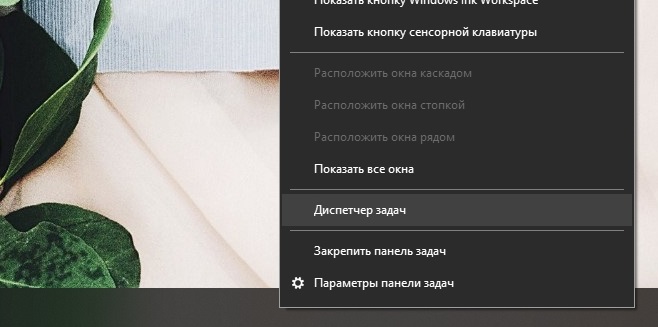
- Po zagonu orodja izberite ustrezen zavihek Manager. Imenuje se "Automobile".
- Kliknite element "Pogoj", da priročno poenostavite celoten seznam.
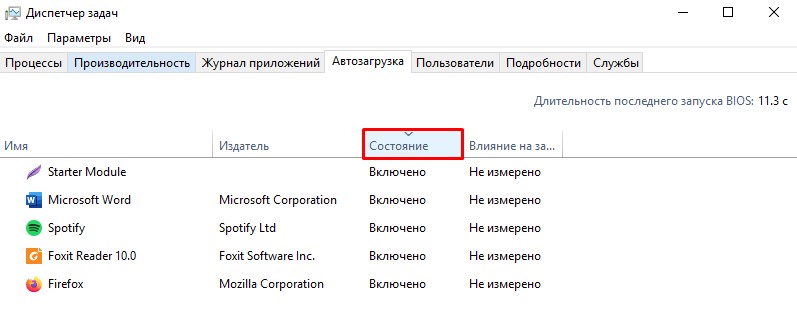
- Previdno preučite seznam vseh programov, ki so vključeni na seznam samodejnega prenosa.
- Zdaj poiščite tiste, ki jih ne potrebujete.
- Za njihovo deaktivacijo izberite program in nato kliknite gumb »Onemogoči« v spodnjem desnem kotu.
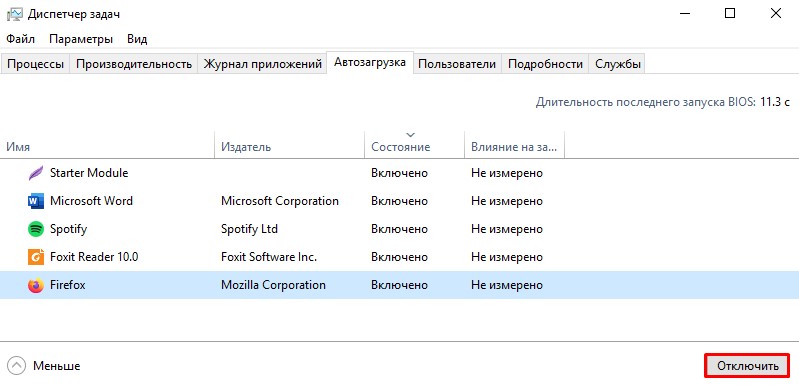
- Ponovite isti postopek za vse zunanje pripomočke in programe.
Ostaja samo za zapiranje okna dispečer in pošljete računalnik v ponovni zagon.
Urednik registra
Drug način za izklop samodejnega nalaganja nekaterih programov, aplikacij in pripomočkov.
Tu ni nič zapletenega. Tudi začetnik se lahko spopade.
Če ne veste, kako odpreti urejevalnik za konfiguriranje samodejnega nalaganja v sistemu Windows 10 ali Windows 7, začnite iz naslednjih navodil:
- Pritisnite tipke Win in R na tipkovnici;
- Počakajte na videz novega okna, imenovanega "Perform";
- V okno zapišite ukaz Regedit;
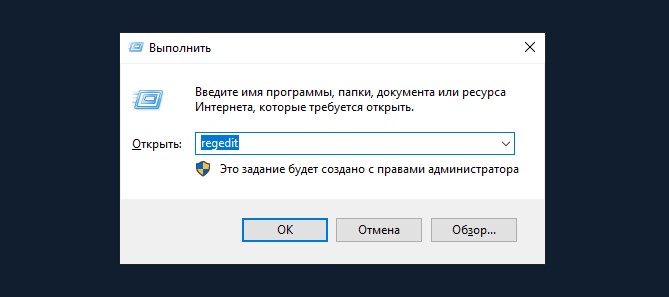
- Kliknite gumb V redu ali samo pritisnite Enter;
- Če se zdi, da je zahteva za dovoljenje za spremembe, samo kliknite »Da«;
- Prikaže se novo okno urejevalnika registra, ki je razdeljeno na 2 dela;
- Na levi strani poiščite mapo HKEY Current User;
- Od tam pojdite na razdelek programske opreme, nato do Microsofta in nato v Windows;
- Tukaj poiščite razdelek Currentversion in nato v Run;

- To vam bo omogočilo odpiranje seznama datotek, odgovornih za samodejno uporabo različnih aplikacij;
- Ime same aplikacije je najpogosteje predpisano;
- Poiščite tiste aplikacije, ki morajo izključiti svoj seznam avtomobilskih obremenitev;
- Kliknite ime datoteke z desnim gumbom miške;
- V kontekstnem meniju izberite možnost »Izbriši«;
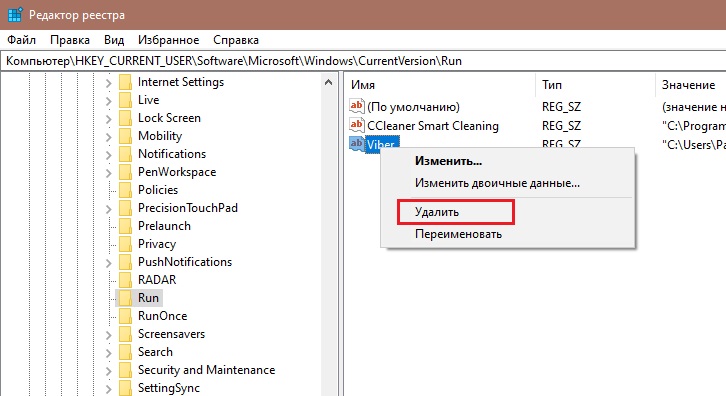
- Potrdite svojo željo po izbrisu programa s seznama obdukcije.
Vse, delo je opravljeno. Poleg tega v tem primeru ni treba znova zagnati računalnika. Toda to je mogoče storiti, da se prepričate o pravilnosti opravljenih dejanj.
Mapa "Automobile"
Kot smo že omenili, lahko prek same mape "avtomobilski" samostojno konfigurirate tudi avtorol programov z delom z Windows 10 in drugimi različicami operacijskega sistema.
Sama mapa se nahaja na sistemskem disku. Kako jo najti, zdaj veste.
Ko je odprl mapo z samodejnim nalaganjem, bo mogoče onemogočiti samodejno uporabo nekaterih aplikacij, ki so naložene skupaj z zagonom sistema Windows 10.
Ko ste v tej mapi, samo kliknite Preveliko aplikacijo z desnim gumbom in kliknite "Delete". In zato ponovite z vsakim pripomočkom, ki ga ne potrebujete pri obremenitvi avtobusa.
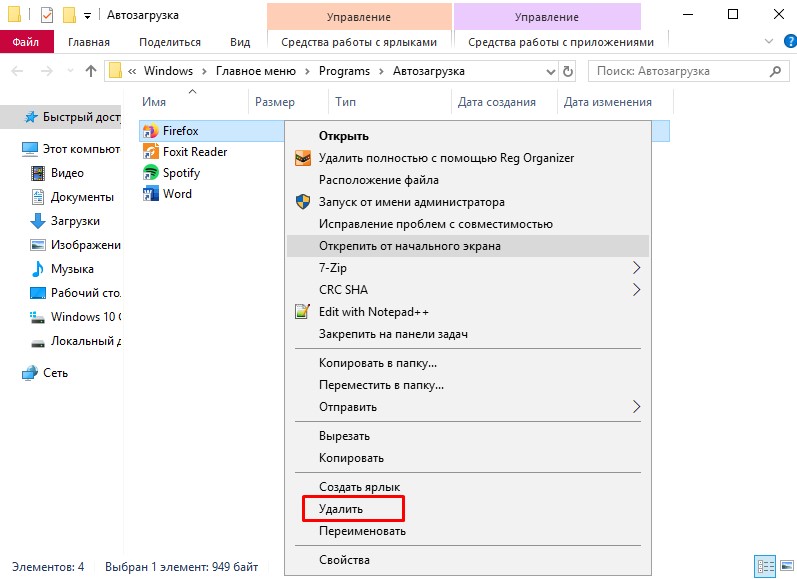
Zaradi tega ne bo mogoče v celoti urejati začetka operacijskega sistema s predstavljeno metodo. Zato eksperimentalni uporabniki vedno dajejo prednost alternativnim možnostim.
Naloge nalog
Zadnji, vendar ne najslabši način za zaustavitev samodejnega naleta v nepotrebnih programih z uporabo vgrajenega -Windows 10 ali več starih različic operacijskih sistemov. Če želite to narediti, lahko uporabite načrtovalec nalog.
- Preko iskanja začnite uvajati "Naloge nalog". Ko najdete aplikacijo, jo začnite z dvojnim klikom z levim gumbom miške.
- V odprtem oknu programa pojdite na razdelek s knjižnico Scheduler.
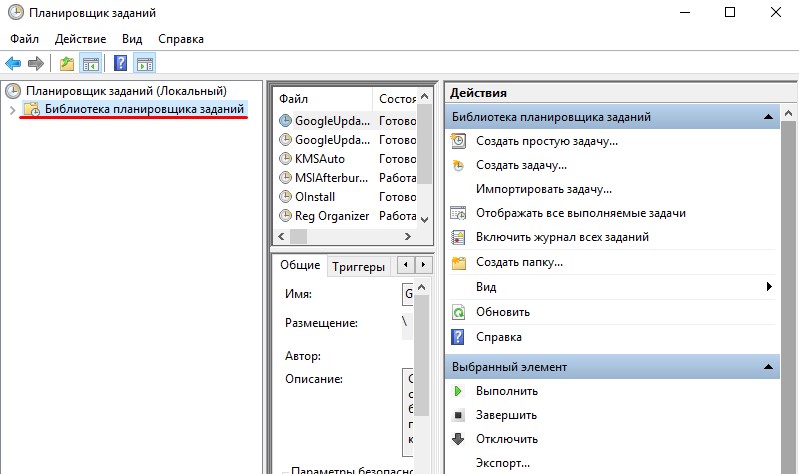
- Na sredini okna bo precej impresiven seznam. Poiščite v njem tiste programe, ki se vam zdijo odveč.
- Za vsako od aplikacij kliknite z levim gumbom miške, da ga poudarite. Nato na desni strani okna orodja kliknite "Delete" ali v "Onemogoči".
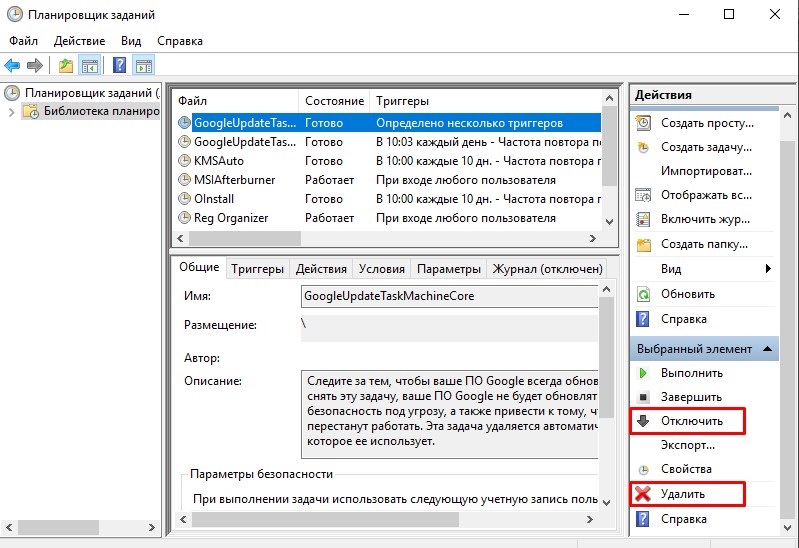
Nič ni zapleteno. Vendar obstaja več možnosti, da izklopite ne nekaj, kar je mogoče deaktivirati. Zato pri uporabi načrtovalca poskusite biti čim bolj pozorni.
Tretji programi
Alternativa za konfiguriranje avtomatizacijskega načina programov v sistemu Windows 7 in drugih različicah Windows je uporaba posebne programske opreme.
To je dokaj učinkovit način za onemogočanje samodejnega nalaganja programov. Predstavljeni programi delujejo odlično tako za sveže Windows 10 in že prikrajšani za podporo Windows 7.
Kakšno aplikacijo uporabiti, se vsak uporabnik že odloči zase.
Ccleaner
Eden najbolj priljubljenih programov za čiščenje računalnika iz različnih smeti.
Ni pa le vključeno na seznam programov za nastavitev samodejnega zagona v sistemu Windows 7 in novejših različic operacijskih sistemov.
Univerzalna uporabnost je bila namenjena povečanju učinkovitosti OS. Lahko očisti register, odstrani smeti, spremeni sezname. Ne bi smeli skrbeti, ali lahko CCleaner onemogoči avtogram programov, če imate Windows 7, katerih podporo je bila pred kratkim ukinjena. Aplikacija deluje v vseh operacijskih sistemih Windows, začenši z različico XP.
Po namestitvi in lansiranju programa morate iti v razdelek »Service« in klikniti element »Samodejno nalaganje«. Tu bodo prikazani vsi programi, katerih lansiranje se pojavlja hkrati z nalaganjem samega operacijskega sistema. Če želite izključiti presežek s seznama, morate klikniti aplikacijo in v oknu Utility klikniti gumb "Izklop" na desni strani. Tu lahko program v celoti izbrišete iz avtomobila.
Organizator Autorun
Še en zanimiv in funkcionalen program, ki vam omogoča onemogočanje in konfiguracijo AutoStart v različnih različicah Windows, vključno z 10 in celo XP. Tako se boste lahko znebili samodejnega nalaganja Skype in drugih aplikacij, ki jih ne uporabljate nenehno.
Uporabnost se širi popolnoma brezplačno. Vse operacije se izvajajo skozi glavno okno. Po zagonu programa se skeniranje sistema začne.
Da, program z smeti ne more očistiti programa. Toda prilagajanje samodejnega nalaganja lahko zelo enostavno in učinkovito.
Avtoruni
Majhen, a uporaben pripomoček, ki vam omogoča konfiguracijo AutoStart, vpliva na delovanje sistema in zmanjša čas, porabljen za nalaganje operacijskega sistema.
Deluje v sistemu Windows, ki se začne od XP. Ponujeno brezplačno.
Po zaključku programa se sistem samodejno skenira za razpoložljivost razpoložljivih storitev in aplikacij. Ko je skeniranje zaključeno, lahko predstavljeni seznam uredite po svoji presoji.
Za izklop samodejnega zagona določenega programa je treba preprosto odstraniti kljuko, nasproti njihovemu imenu.
Kljub angleškemu meniju programa se vsi procesi izvajajo precej enostavno in intuitivno.
Zakasnitev zagona
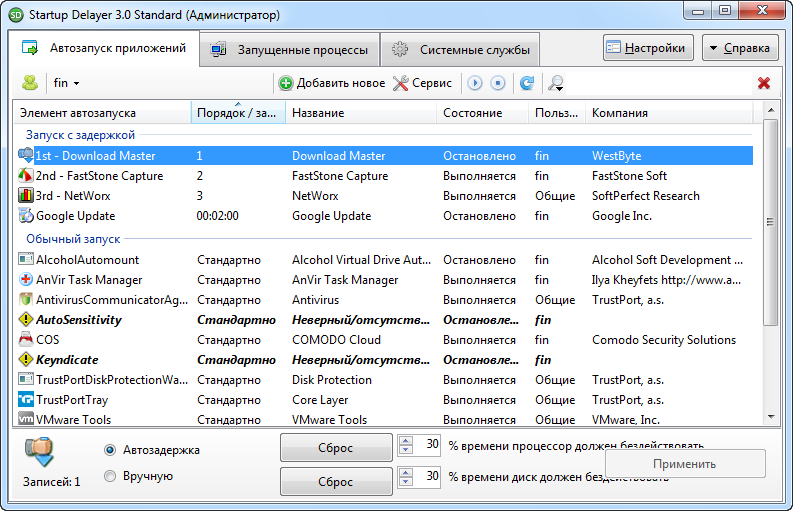
Koristno pripomoček, ki omogoča optimizacijo samodejnega nalaganja operacijskega sistema skupaj z vsemi programi, aplikacijami in storitvami.
Za delo potrebujete OS, ki ni starejši od Windows XP. Kot vse prejšnje rešitve je tudi to orodje distribuirano brezplačno.
Če želite izbrisati dodatne aplikacije, morate zagnati program, odpreti razdelek »Avtomatiranje aplikacij«, poudariti dodaten postopek in klikniti »Ustavi izbrano aplikacijo«. Obstajajo tudi dodatne priložnosti v obliki samodejnih napolnjenih in ročnih nastavitev zaganjanja.
Varen zagon
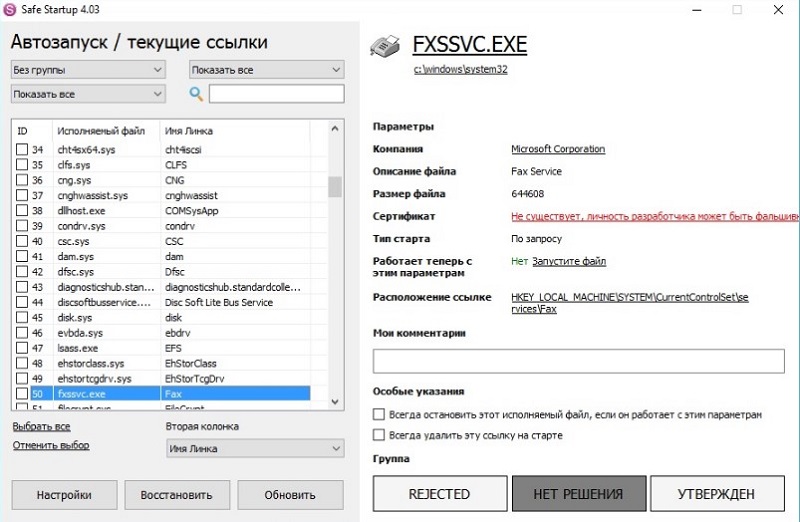
S tem pripomočkom lahko dodate in izbrišete s seznama samodejnih obremenitev za operacijski sistem. Tudi brezplačno deluje z Windows XP in več svežimi publikacijami.
Glavno okno aplikacije je razdeljeno na 2 dela. Seznam programov levo, na desni pa so informacije o njih.
Če želite izklopiti določen program, ki ga je treba odstraniti s samodejnega začetka, ga je treba izbrati in nato klikniti zavrnjen gumb.
Obstaja dostojno število programov za preklic in čiščenje seznama samodejnega nalaganja.
Ni treba uporabljati vgrajena orodja. Odlične oddaje in tretje člane programov. Samo na naložiti izključno z zaupanja vrednih spletnih mest. Po možnosti na spletni strani razvijalca. To zmanjšuje tveganje za ulov virusa ali kakršnega koli zlonamernega.
Ali ste morali prilagoditi delo avtomobila? Kakšno metodo menite, da je najbolj priročna, učinkovita in učinkovita? Kakšne programe še vedno poznate, poleg predstavljenih?
Delite osebne izkušnje, dajte nasvete začetnikom in postavite ustrezna vprašanja!

